Qhov wikiHow qhia koj yuav tsim PDF version ntawm Microsoft Word ntawv. Cov ntaub ntawv PDF tuaj yeem qhib rau ntawm ntau lub platform thiab nyuaj rau kho kom haum rau khaws cia thiab xa cov ntaub ntawv tseem ceeb. Koj tuaj yeem siv SmallPDF lossis Google Drive los hloov cov ntawv Word rau hauv cov ntawv PDF online, lossis koj tuaj yeem siv Microsoft Word nws tus kheej ntawm Windows lossis Mac khoos phis tawj los hloov cov ntawv.
Kauj ruam
Txoj Kev 1 ntawm 4: Siv SmallPDF
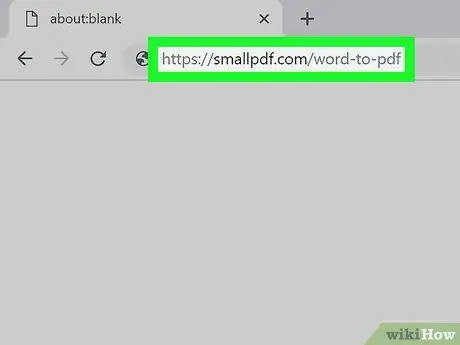
Kauj Ruam 1. Qhib Lo Lus-rau-PDF lub vev xaib los ntawm SmallPDF
Mus ntsib https://smallpdf.com/word-to-pdf ntawm lub computer web browser.
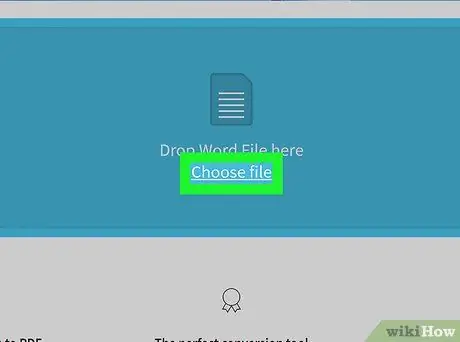
Kauj Ruam 2. Nyem Xaiv cov ntawv
Nws nyob nruab nrab ntawm nplooj ntawv SmallPDF. Thaum nyem, Cov Ntaub Ntawv Explorer (Windows) lossis Finder (Mac) qhov rai yuav tshwm.
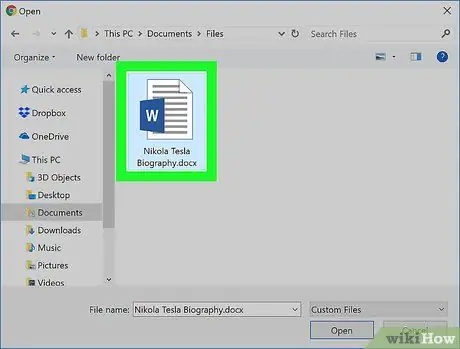
Kauj Ruam 3. Xaiv cov ntawv Word
Mus rau phau ntawv teev npe qhov twg Cov Ntaub Ntawv Lo Lus koj xav hloov pauv tau muab khaws cia, thiab nyem rau ntawm daim ntawv los xaiv nws.
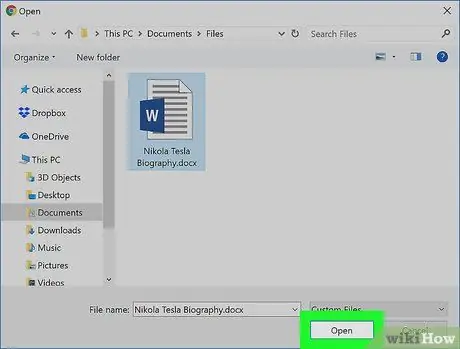
Kauj Ruam 4. Nyem Qhib
Nws nyob hauv kaum sab xis-sab xis ntawm cov ntawv tshawb xyuas qhov rai. Tom qab ntawd, Cov ntawv Word yuav raug xa mus rau SmallPDF.
Hauv Mac computers, koj yuav tsum nyem " Xaiv ”.
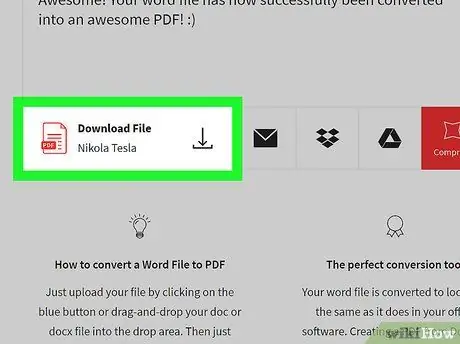
Kauj Ruam 5. Nyem Rub Cov Ntaub Ntawv
Nws nyob hauv kaum sab laug-sab ntawm SmallPDF nplooj ntawv. Cov ntaub ntawv hloov pauv PDF yuav rub tawm rau koj lub khoos phis tawj. Tej zaum koj yuav tsum xaiv qhov chaw txuag thiab/lossis lees paub qhov rub tawm, nyob ntawm koj lub browser teeb tsa.
Nws yuav siv sijhawm li ob peb vib nas this rau cov kev xaiv kom pom yog tias Cov Ntawv Word koj xav hloov pauv loj lossis koj li kev siv internet txuas qeeb
Txoj Kev 2 ntawm 4: Siv Google Drive
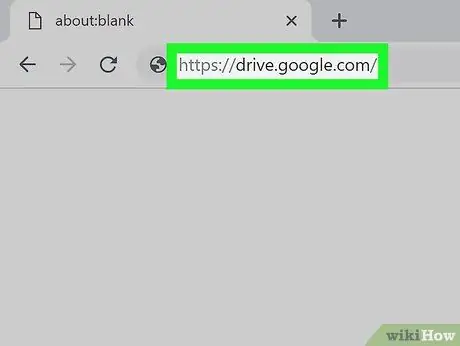
Kauj Ruam 1. Qhib Google Drive
Mus ntsib https://drive.google.com/ los ntawm koj lub computer lub web browser. Tom qab ntawd, Google Drive nplooj ntawv yuav qhib yog tias koj twb tau kos npe rau hauv koj tus as khauj lawm.
Yog tsis yog, nyem " Mus rau Google Drive ", Tom qab ntawd nkag mus rau koj tus email chaw nyob thiab tus lej password thaum hais tawm.
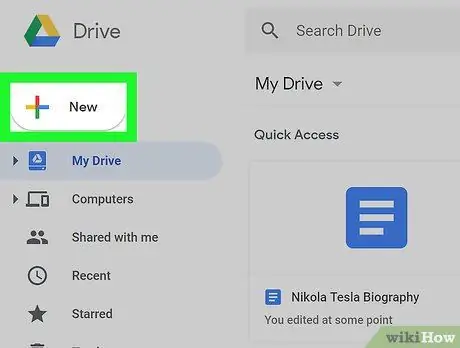
Kauj Ruam 2. Nyem Tshiab
Nws nyob rau sab saud sab laug ntawm Google Drive qhov rai. Thaum nyem, cov ntawv qhia zaub mov nco-down yuav tshwm.
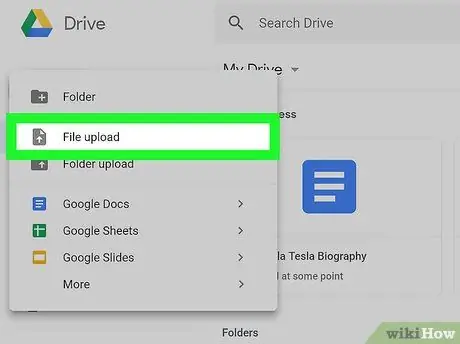
Kauj Ruam 3. Nyem File upload
Qhov kev xaiv no yog nyob hauv cov ntawv qhia zaub mov nco-down. Qhov File Explorer (Windows) lossis Finder (Mac) qhov rai yuav tshwm tom ntej.
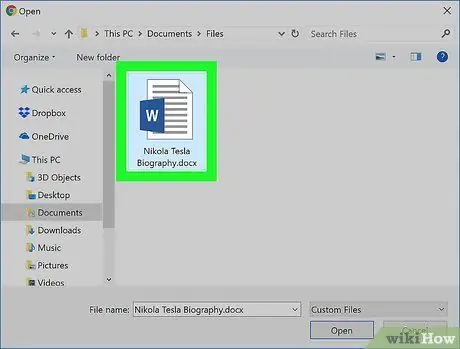
Kauj Ruam 4. Xaiv cov ntawv Word
Mus rau phau ntawv teev npe qhov twg Cov Ntaub Ntawv Lo Lus koj xav hloov pauv tau muab khaws cia, thiab nyem rau ntawm daim ntawv los xaiv nws.
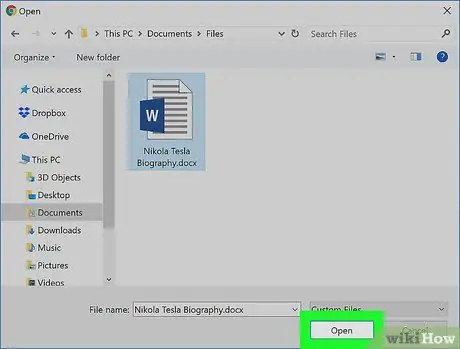
Kauj Ruam 5. Nyem Qhib
Nws nyob hauv kaum sab xis-sab xis ntawm cov ntawv tshawb xyuas qhov rai. Tom qab ntawd, Cov ntawv Word yuav raug xa mus rau Google Drive.
Hauv Mac computer, nyem " Xaiv ”.
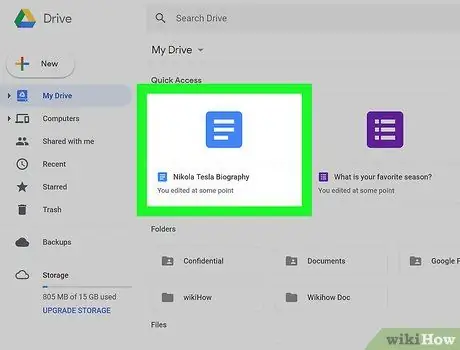
Kauj Ruam 6. Qhib Cov Ntawv Word
Thaum cov ntawv Word tau ua tiav xa mus rau Google Drive, ob npaug nias rau hauv cov ntawv hauv Google Drive kom qhib nws hauv qhov browser.
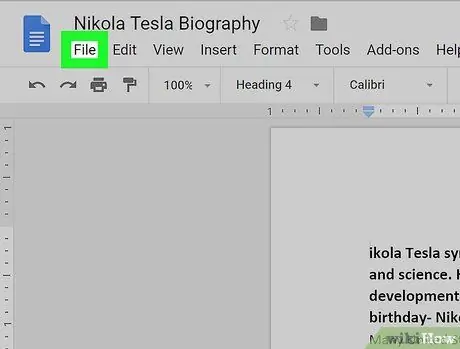
Kauj Ruam 7. Nyem Cov Ntaub Ntawv
Nws nyob rau kaum sab laug-sab laug ntawm lub qhov rais. Thaum nyem, cov ntawv qhia zaub mov nco-down yuav tshwm.
Hauv Mac khoos phis tawj, nco ntsoov koj nyem " Cov ntaub ntawv "Hauv qhov browser browser, thiab qhib nws hauv cov ntawv qhia zaub mov nyob rau sab saum toj ntawm lub vijtsam.
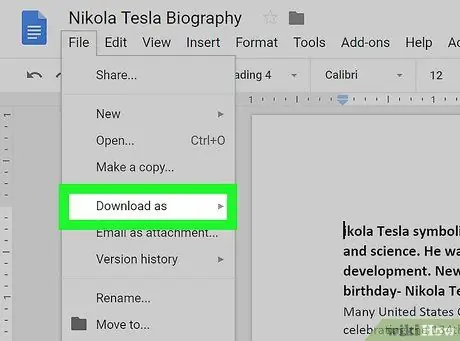
Kauj ruam 8. Xaiv Download li
Nws nyob hauv nruab nrab ntawm cov ntawv qhia zaub mov nco-down. Thaum xaiv, cov ntawv qhia zaub mov tawm yuav tshwm.
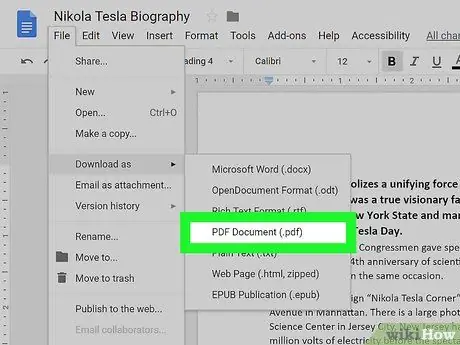
Kauj Ruam 9. Nyem rau PDF ntawv
Nws nyob hauv cov ntawv qhia zaub mov pop-out. PDF version ntawm daim ntawv Lo Lus rub tawm yuav rub tam sim rau koj lub khoos phis tawj.
Koj yuav tsum tau lees paub qhov rub tawm thiab/lossis xaiv cov npe khaws cia ua ntej rub tawm cov ntawv, nyob ntawm koj lub browser teeb tsa
Txoj Kev 3 ntawm 4: Siv Lo Lus ntawm Windows Computer
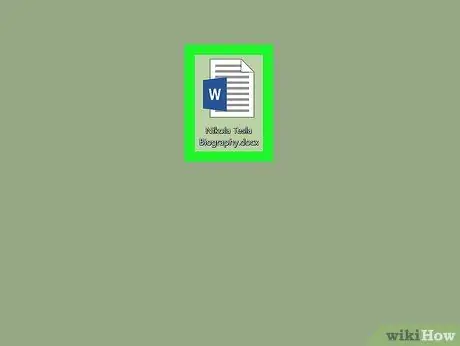
Kauj Ruam 1. Qhib Microsoft Word cov ntawv
Ob npaug nias rau lo lus Word koj xav hloov pauv kom qhib nws hauv Microsoft Word qhov rai.
Yog tias tsis tau tsim daim ntawv, qhib Lo Lus, nyem " Cov ntaub ntawv tsis muaj dab tsi ", Thiab tsim cov ntaub ntawv tsim nyog ua ntej txuas ntxiv.

Kauj Ruam 2. Nyem Cov Ntaub Ntawv
Nws nyob rau sab saud sab laug ntawm Lo Lus Lo Lus. Tom qab ntawd, lub qhov rai pop-out yuav tshwm.
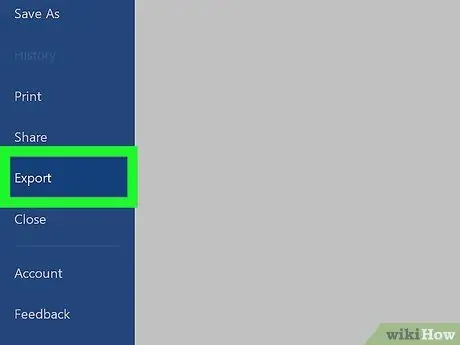
Kauj ruam 3. Nyem Export
Nws nyob hauv kab sab laug ntawm cov kev xaiv. Koj tuaj yeem pom ntau qhov kev xaiv tshiab tshwm nyob hauv nruab nrab ntawm lub qhov rais.
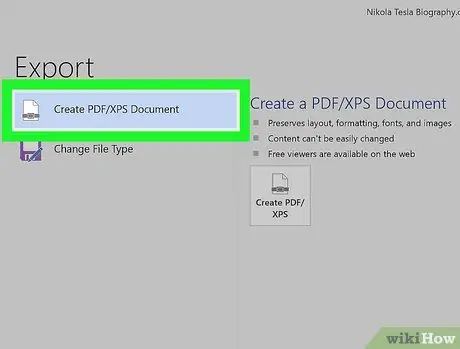
Kauj Ruam 4. Nyem Tsim Cov Ntawv PDF/XPS
Nws nyob rau kaum sab laug-sab laug ntawm lub qhov rais.
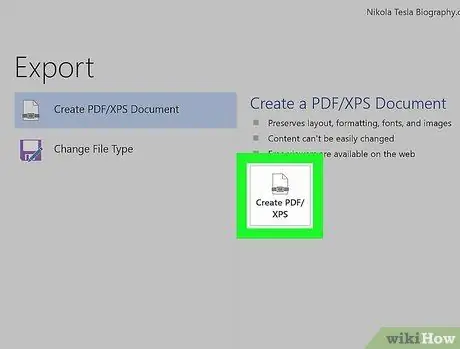
Kauj Ruam 5. Nyem Tsim PDF/XPS
Nws nyob nruab nrab ntawm lub qhov rais. Thaum nyem, lub qhov rai pop-up yuav tshwm.
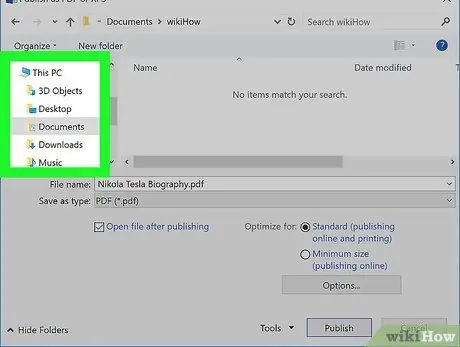
Kauj Ruam 6. Xaiv qhov chaw cia khoom
Ntawm sab laug ntawm lub qhov rais, nyem rau daim nplaub tshev uas koj xav khaws PDF version ntawm qhib cov ntawv Word.
- Vim tias PDFs yog hom ntawv sib txawv ntawm cov ntaub ntawv Lo Lus, koj tuaj yeem txuag lawv hauv cov npe tib yam li Lo Lus cov ntaub ntawv.
- Koj tseem tuaj yeem sau lub npe cov ntaub ntawv tshiab hauv "Cov ntaub ntawv npe" teb yog tias koj xav tau.
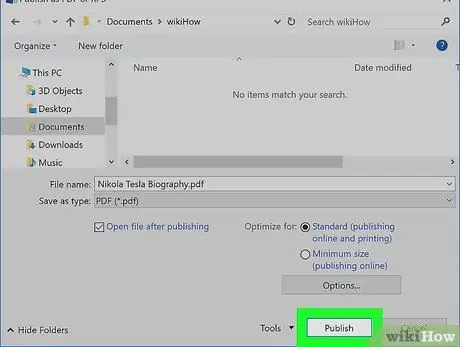
Kauj Ruam 7. Nyem Publish
Nws nyob hauv lub kaum sab xis-sab xis ntawm lub qhov rais. Tom qab ntawd, daim ntawv theej PDF ntawm daim ntawv xaiv lo lus yuav raug cawm hauv qhov chaw tshwj xeeb.
Txoj Kev 4 ntawm 4: Siv Lo Lus ntawm Mac
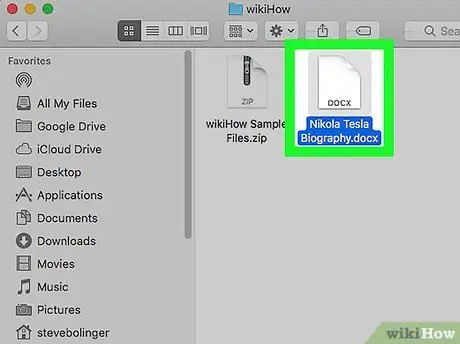
Kauj Ruam 1. Qhib Microsoft Word cov ntawv
Ob npaug nias rau lo lus Word koj xav hloov pauv kom qhib nws hauv Microsoft Word qhov rai.
Yog tias tsis tau tsim daim ntawv, qhib Lo Lus, nyem " Cov ntaub ntawv tsis muaj dab tsi ", Thiab tsim cov ntaub ntawv tsim nyog ua ntej txuas ntxiv.
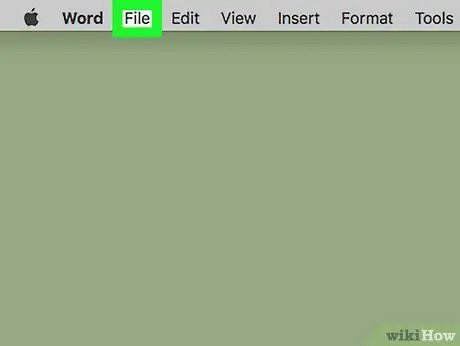
Kauj Ruam 2. Nyem Cov Ntaub Ntawv
Cov ntawv qhia zaub mov no yog nyob rau sab saud sab laug ntawm koj lub computer screen. Tom qab ntawd, cov ntawv qhia zaub mov nco-down yuav tshwm.
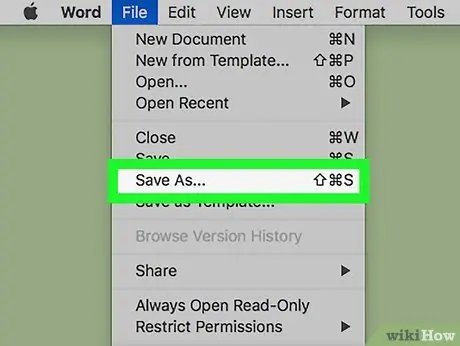
Kauj Ruam 3. Nyem Txuag Raws Li…
Qhov kev xaiv no tshwm nyob rau hauv cov ntawv qhia zaub mov nco-down. Tom qab ntawd, lub qhov rai tshiab yuav qhib.
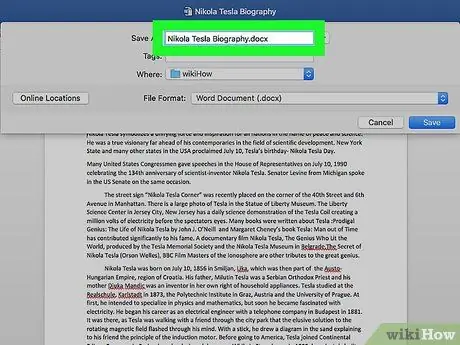
Kauj Ruam 4. Sau lub npe ntaub ntawv
Ntaus txhua yam koj xav siv los ua PDF npe lub npe rau hauv kab ntawv "Npe" nyob rau sab saum toj ntawm lub qhov rais.
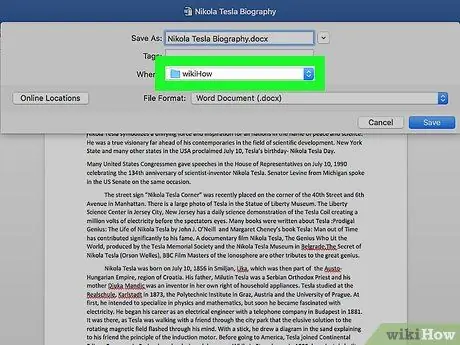
Kauj Ruam 5. Xaiv qhov chaw txuag
Ntawm sab laug ntawm lub qhov rais, nyem rau daim nplaub tshev uas koj xav teeb tsa ua cov npe rau khaws cov ntawv PDF.
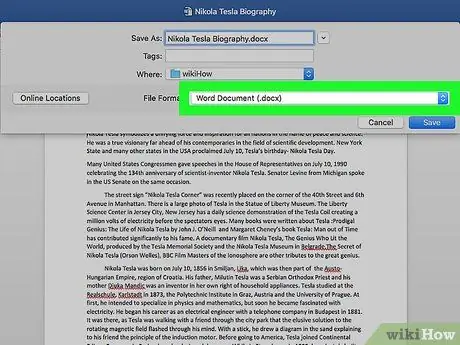
Kauj Ruam 6. Nyem rau lub pob "Cov Ntaub Ntawv"
Lub thawv no nyob hauv qab ntawm lub qhov rais. Thaum nyem, cov ntawv qhia zaub mov nco-down yuav tshwm.

Kauj Ruam 7. Nyem rau PDF
Nws nyob hauv ntu "Export" ntawm cov ntawv qhia zaub mov nco.
Tej zaum koj yuav xav tau los ntawm cov ntawv qhia zaub mov nco-down kom pom cov kev xaiv no
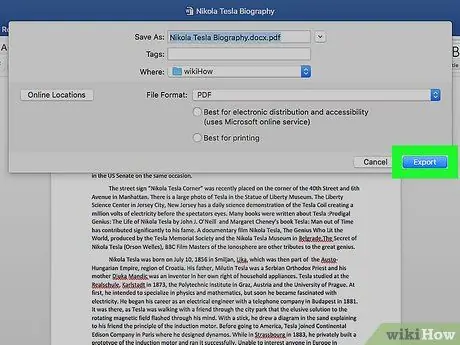
Kauj ruam 8. Nyem Export
Nws yog lub pob xiav nyob rau sab xis-sab xis ntawm lub qhov rais. Tom qab ntawd, cov ntawv PDF yuav raug cawm hauv qhov chaw tshwj xeeb.
Lub tswv yim
- Txhawm rau qhib cov ntawv PDF hauv koj lub khoos phis tawj nyeem ntawv PDF tseem ceeb, tsuas yog ob npaug nyem rau ntawm lub cim ntawv. Yog tias koj muaj ntau dua ib tus nyeem PDF, koj yuav raug ceeb toom kom xaiv qhov haujlwm uas koj xav siv tom qab ob-nias lub cim icon.
- Koj kuj tseem tuaj yeem siv "Txuag raws li" cov ntawv qhia zaub mov los hloov cov ntawv Word rau hauv cov ntawv PDF ntawm lub khoos phis tawj Windows.







